Kā ieplānot crontab izpildi sistēmas sāknēšanas laikā
Linux un Unix sistēmas ir sākotnēji instalētas kopā ar cron utilīta, darbu plānotājs, kas ļauj ērti ieplānot darbus crontab failā. Tāda pati utilīta ir pieejama operētājsistēmai macOS. Tālāk ir sniegta sintakse darbu plānošanai noteiktos intervālos.
Min. Stunda Mēneša diena Mēnesis Nedēļas diena [ komandu ]Piemēram, varat izmantot šo komandu, ja jums ir jāpalaiž rezerves skripts ik pēc 20 minūtēm no plkst. 15:00. līdz 16:00. katru dienu.
*/ divdesmit piecpadsmit - 16 * * * / ceļš / uz / backup.sh
Iepriekšējā komanda darbojas, ja jums ir jāizpilda darbs noteiktā laikā, bet ko darīt, ja jums ir nepieciešama viena un tā pati komanda, kas jāpalaiž pēc katras sāknēšanas?
Lai iestatītu to pašu komandu palaišanai, kad sistēma tiek atsāknēta, aizstājiet datuma un laika laukus ar @reboot. Jaunā komanda būtu šāda:
@ pārstartēt / ceļš / uz / backup.shIepriekšējā komandā @reboot norāda, ka cron ir jāizpilda norādītā komanda pēc katras sāknēšanas. Atkal mums jāpievieno komanda crontab failam.
Izmantojiet šo komandu, lai atvērtu crontab failu un rediģētu to, lai pievienotu mūsu jauno darbu.
crontab -unŅemiet vērā, ka mēs veidojam darbu pašreizējam lietotājam. Ja jums ir jāieplāno uzdevums citam lietotājam, piemēram, lietotājam ar nosaukumu linuxhint1 , šāda komanda būtu:
crontab -un -in linuxhint1Kad crontab fails tiek atvērts, pievienojiet komandu apakšējā rindā. Saglabājiet failu un izejiet.
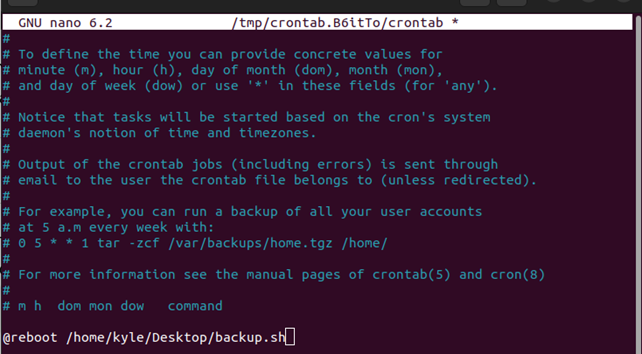
Ņemiet vērā arī to, ka mēs izmantojam a nano redaktors, jūsu redaktors var atšķirties, taču komanda ir tāda pati.
Ja darbs ir veiksmīgi ieplānots, jums vajadzētu saņemt ziņojumu, kas ir līdzīgs nākamajā attēlā redzamajam, kas norāda uz veiksmīgu jaunās crontab instalēšanu:

Tomēr varat izmantot šo komandu, lai uzskaitītu plānotos darbus.
crontab -lJa vairs nevēlaties izpildīt komandu sāknēšanas laikā, varat to noņemt, rediģējot crontab failu vai izmantojot tālāk norādīto komandu. Ņemiet vērā, ka šī komanda dzēš visus ieplānotos darbus. Ja tas nav tas, ko vēlaties sasniegt, ritiniet uz leju crontabā un manuāli izdzēsiet darbu, izmantojot redaktoru.
crontab -r 
@reboot izpilda komandu tūlīt pēc sāknēšanas laika. Tomēr pirms komandas palaišanas varat norādīt miega periodu. Piemēram, ja jums ir nepieciešams, lai komanda tiktu izpildīta 10 minūtes pēc sāknēšanas, jums jāiestata laiks sekundēs.
Komanda būtu.
@ pārstartēt Gulēt 600 / ceļš / uz / backup.sh600 apzīmē 10 minūtes, kas izteiktas sekundēs, un Gulēt ir iespēja izmantot, norādot laiku pirms izpildes.
Mūsu jaunais crontab fails tiks iestatīts, kā parādīts zemāk:
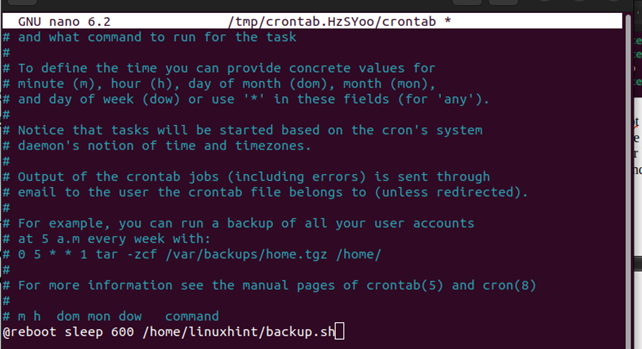
Nākamreiz, kad restartēsiet serveri, rezerves skripts vai set komanda tiks izpildīta pēc 10 minūtēm.
Visbeidzot, mēs varam pārbaudīt, vai ieplānotais darbs darbosies, pārbaudot statusu cron serviss . Tam vajadzētu būt aktīvs . Izmantojiet šo komandu, lai pārbaudītu tās statusu:
sudo systemctl statuss cron.serviceJa saņemat šādu izvadi, varat to darīt:
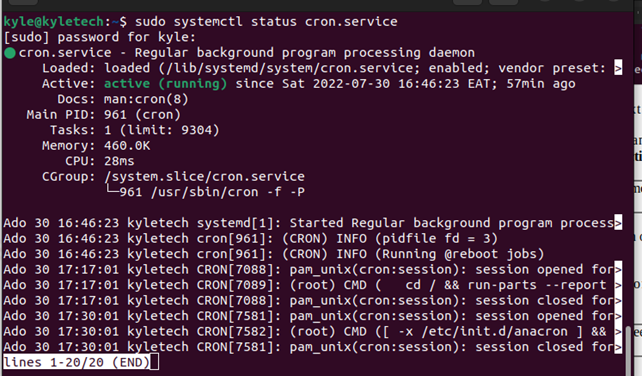
Ja cron statuss nav aktīvs, varat to iespējot, izmantojot šo komandu, pēc tam pārbaudiet statusu:
sudo systemctl iespējot cron.service 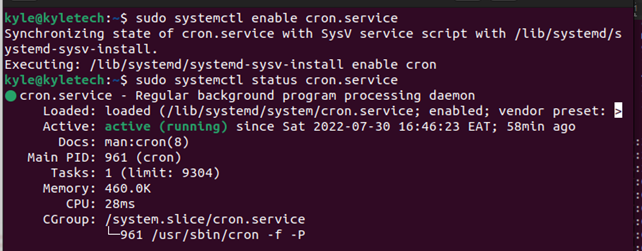
Tieši tā. Jūsu komanda tiks izpildīta sāknēšanas laikā.
Secinājums
Linux administratoriem ir ļoti svarīgi zināt, kā ieplānot darbus sāknēšanas laikā. Par laimi, šajā rokasgrāmatā bija ietverts visaptverošs praktisks ceļvedis par to, kā to izdarīt, izmantojot Linux cron utilītu. Turklāt mēs apspriedām, kā iestatīt miega laiku pirms komandas izpildes.